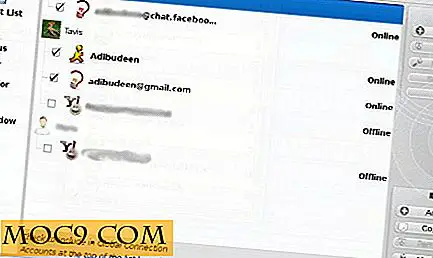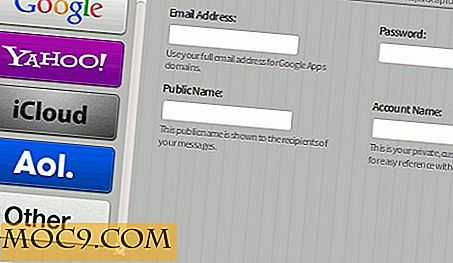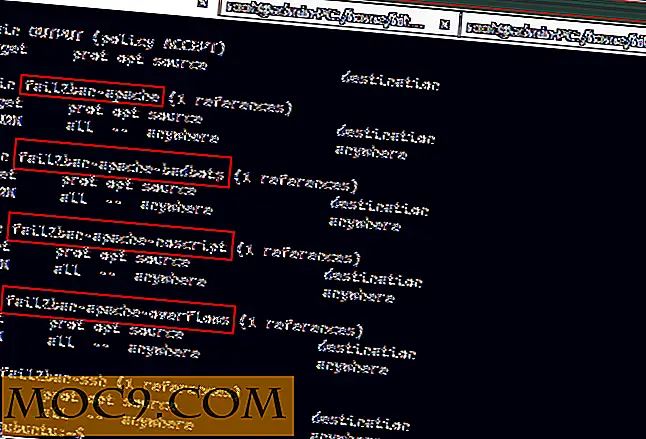Nâng cấp lên VirtualBox 2.1 trong Ubuntu Intrepid
Virtualbox đã phát hành phiên bản mới nhất 2.1 của họ vào tuần trước. Nếu bạn chưa nâng cấp bản sao Virtualbox hiện tại của mình, tôi khuyên bạn nên làm ngay bây giờ.
Có một số tính năng mới trong Virtualbox 2.1.
- Hỗ trợ cho khách 64 bit trên hệ điều hành máy chủ 32 bit - Nếu bạn có bộ xử lý 64 bit, bây giờ bạn có thể cài đặt / chạy máy ảo 64 bit trên máy chủ 32 bit. Đối với những người muốn kiểm tra khả năng tương thích phần mềm trên hệ điều hành 64 bit, đây là cách tốt nhất để bạn làm như vậy.
- Tăng tốc 3D thử nghiệm qua OpenGL - Nếu bạn có một cạc đồ họa có thể hỗ trợ OpenGL, Virtualbox VM của bạn giờ đây có thể sử dụng phần cứng 3D tăng tốc của bạn để chạy đồ họa 3D. Có khả năng, bạn sẽ có thể chơi trò chơi 3D trên máy ảo của mình. Điều này có nghĩa là người dùng Linux sẽ có thể chơi trò chơi 3D Windows trên máy khách Windows mà không phải khởi động kép Linux và Windows. Hiện tại, tính năng tăng tốc 3D này chỉ được hỗ trợ trong Windows XP hoặc 32-bit Vista khách.
- Hỗ trợ đầy đủ VMDK / VHD bao gồm ảnh chụp nhanh - Virtualbox 2.1 có thể hỗ trợ định dạng đĩa cứng ảo VMDK và VHD. Điều này có nghĩa là bạn có thể sử dụng đĩa cứng VMware hoặc đĩa cứng Microsoft VirtualPC trong Virtualbox mà không cần chuyển đổi.
- Triển khai mạng giao diện máy chủ dễ dàng hơn - Trong quá khứ, việc triển khai mạng Giao diện máy chủ yêu cầu bạn phải cài đặt và định cấu hình TUN / TAP. Với tính năng mới này, bạn có thể dễ dàng định cấu hình mạng VM của mình để truyền qua giao diện máy chủ thay vì NAT. Bằng cách sử dụng giao diện máy chủ, máy ảo của bạn sẽ xuất hiện với máy chủ dưới dạng ổ đĩa mạng được kết nối qua cáp mạng. Sau đó, bạn có thể thiết lập máy chủ tệp và chia sẻ tệp dễ dàng giữa khách và máy chủ.
Cài đặt Virtualbox2.1
Nếu bạn chưa cài đặt VirtualBox, đây là những gì bạn cần làm để cài đặt VirtualBox 2.1.
Trong nhà ga của bạn,
gksu gedit /etc/apt/sources.list
Thêm dòng sau vào cuối tập tin. Lưu và đóng.
deb http://download.virtualbox.org/virtualbox/debian intrepid không miễn phí
Quay lại thiết bị đầu cuối của bạn,
wget -q http://download.virtualbox.org/virtualbox/debian/sun_vbox.asc -O- | sudo apt-key add -
sudo apt-get update
sudo apt-get cài đặt virtualbox-2.1
Nâng cấp lên VirtualBox 2.1
Nếu bạn đã cài đặt VirtualBox 2.0, bạn sẽ cần gỡ bỏ trước khi cài đặt VirtualBox 2.1.
sudo apt-get autoremove virtualbox-2.0
sudo apt-get cài đặt virtualbox-2.1
Khi nó nhắc bạn chuyển đổi các tệp Virtualbox cũ sang định dạng mới, hãy bấm OK.

Thêm hỗ trợ phần cứng 3D vào máy ảo của bạn
Trên màn hình chính của Virtualbox của bạn, hãy chọn Windows VM (đảm bảo rằng nó đã tắt) và nhấp vào nút Setting ở menu trên cùng.
Trên tùy chọn Chung trong ngăn bên trái, trong Kích thước bộ nhớ video, hãy chọn hộp Bật tăng tốc 3D .

Triển khai mạng giao diện máy chủ
Trong trang Cài đặt, nhấp vào tùy chọn Mạng ở ngăn bên trái. Trong thanh thả xuống thứ hai có nhãn Đính kèm, chọn Giao diện Máy chủ .

Đó là nó.